Kindle Paperwhiteをレビュー!使い方から読書専用端末の魅力まで徹底解説
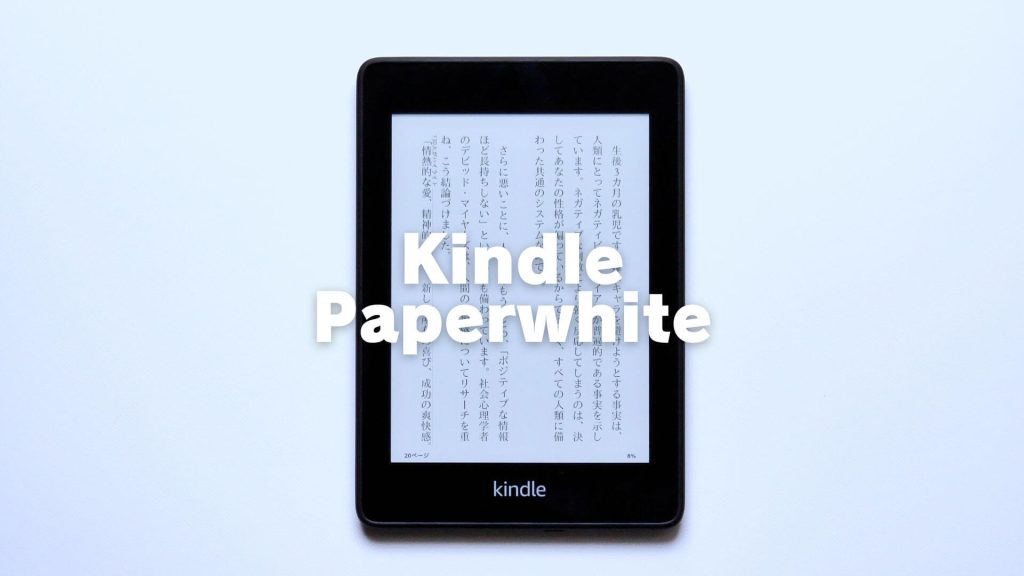
電子書籍と言えば、多くの方が利用しているであろうAmazonのKindleサービス。
購入した本は、スマホやタブレット、パソコンなどで読むことができます。
今回ご紹介するのは、そんなKindleの本に特化した読書専用タブレットであるKindle端末。
電子書籍の読書に特化したタブレットとなっているので、一般的なスマホやタブレットのようにアプリを入れることはできません。しかし、読書専用端末だからこその強みもあります。
そんなKindle端末ですが、いくつかモデルが存在しています。その中でも、コスパ最強のモデル「Kindle Paperwhite」を今回はレビューしていきたいと思います。
電車の中やカフェなどで読書をするにもコレ1台で沢山の本を持ち運べるので便利ですよ!


- コスパ最強のモデル
- 紙とインクの質感を上手く表現できている
- バッテリー持ちが異次元
- 片手で持てる軽さ
- 防水に対応
- カラーで表示できない
- 雑誌や図解本などには不向き
▼ この記事で紹介しているのは第10世代のKindle Paperwhiteになります。現在は第11世代が登場しており、ディスプレイのサイズも0.8インチアップしました。
Kindle端末とは:読書専用に作られたタブレット


Kindle端末は、電子書籍の読書に特化したタブレットとなります。
対応しているのは、Kindle本のみ。他社の電子書籍は読むことができないので注意。
Kindle端末には、大きく分けると3つのモデルが展開されています。
- Kindle
- Kindle Paperwhite
- Kindle Oasis
モデルによって価格や性能は異なりますが、そのなかでも最も価格と性能面でバランス良く、コスパ最強といわれているモデルが今回紹介する「Kindle Paperwhite」になります。
モデルの比較
  Kindle |   Kindle Paperwhite |   Kindle Oasis | |
|---|---|---|---|
| 価格 | 8,980円 | 14,980円 | 29,980円 |
| ディスプレイ | 6インチ | 6インチ | 7インチ |
| 容量 | 8GB | 8GB / 32GB | 8GB / 32GB |
| 解像度 | 167ppi | 300ppi | 300ppi |
| フロントライト | 4個 | 5個 | 25個 |
| 重量 | 174g | 182g | 188g |
| 充電ケーブル | micro USB | micro USB | micro USB |
| 防水機能 | |||
| ページ送りボタン |
それぞれのモデルを比較するとこんな感じになります。定期的に新型のモデルが発売されるので、新型モデルの比較や選び方については、こちらの記事(【2022】Kindle端末はどれが良い?モデル別に特徴を比較【選び方】)で解説しているのでぜひご覧ください。
Kindle Paperwhiteのデザイン


Kindle Paperwhiteはシンプルなデザインで、画面下にKindleのロゴが刻印されています。本体の重量も182gと一般的なスマホより軽く、片手で持つことができます。また、リュックやカバンにも入れやすいサイズ。


本体の背面には「amazon」のロゴが刻印されています。背面の素材はゴムっぽいので、手に馴染みやすく持ちやすい。
床やテーブルに置いても傷が付く心配はほぼありません。ただし、指紋が目立ってしまうので、気になる方はカバーやケースなどを付けると良いかも。


本体の下側側面には電源ボタンと充電用のUSBポートが搭載されています。
充電のUSBポートが下に付いているのは良いのですが、電源ボタンが下に付いていることで読書中に誤って指で押してしまいそうになることが何回かあります。
なんで下に付けたんだろう・・・
Sponsored Links
Kindle Paperwhiteの使い心地をレビュー
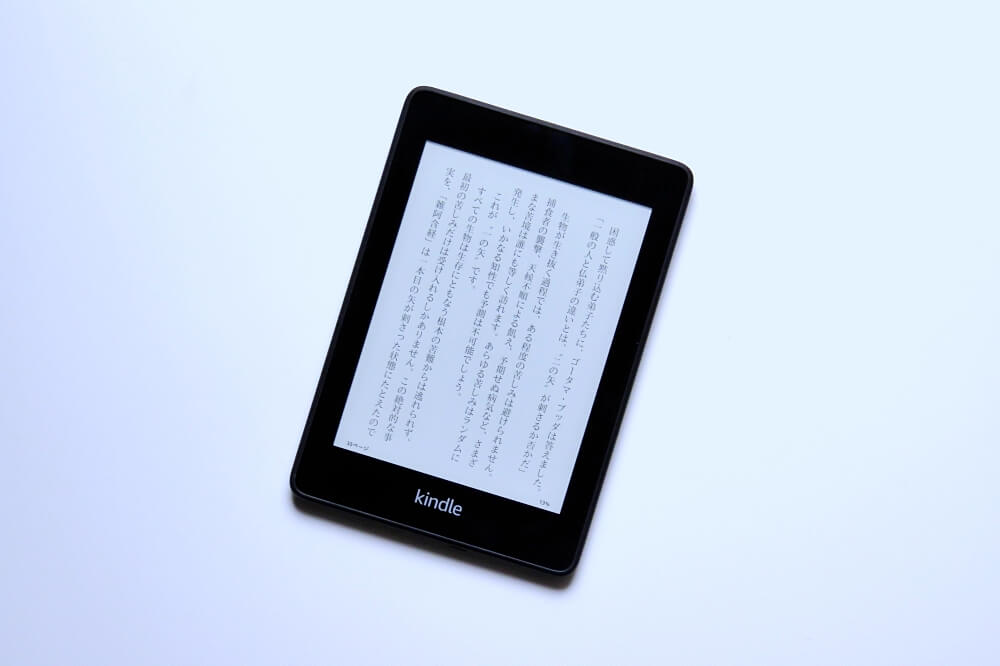
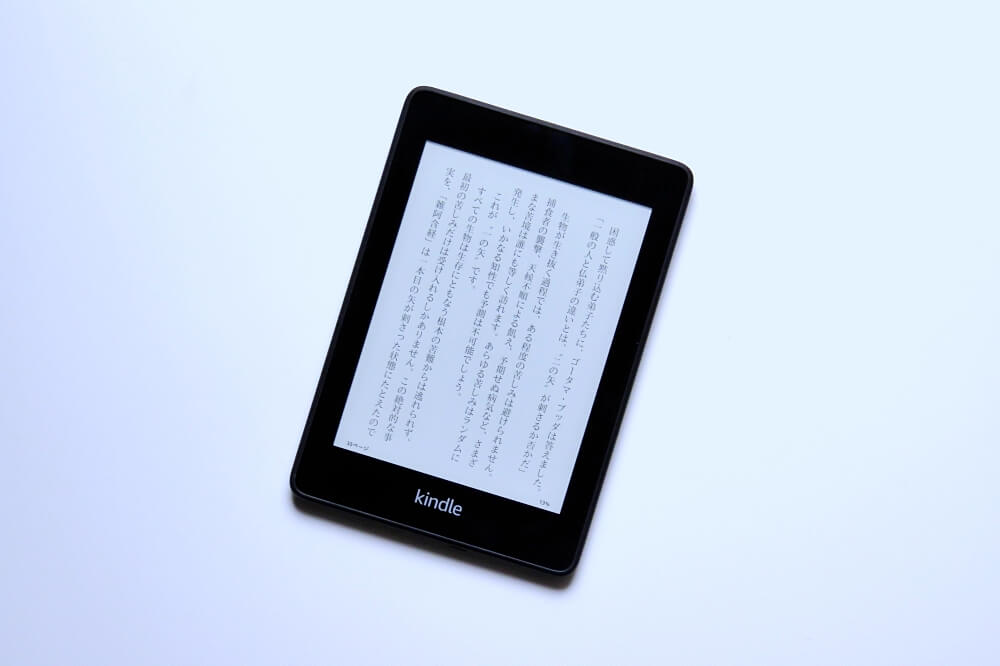
Kindle Paperwhiteを実際に使ってみて感じたことをレビューしていきます。
特殊なディスプレイで紙とインクに近い表現ができる


Kindle端末は特殊なディスプレイを採用しているため、本物の紙にインクで印刷したかのような表現をすることができます。
スマホやタブレットで読書をするとデジタル感が強くて苦手という人も、Kindle Paperwhiteを使えば紙で読んでいたように読書をすることができるでしょう。
また、ディスプレイのライトも一般的なスマホやタブレットとは異なるため、眩しくなく目も疲れにくいといった特徴もあります。まさに読書に特化したタブレット。
Kindle端末のバッテリー持ちは異次元


Kindle Paperwhiteのバッテリー持ちは、本当に凄い。
1度フル充電すれば、1日の読書量にもよりますが1〜2ヶ月程度余裕で持ちます。スマホのように毎日充電する必要がないので、使っていても何だか不思議で、まるで魔法のタブレットのような感覚に陥ります。
漫画はギリギリ読めるがあまりオススメしない
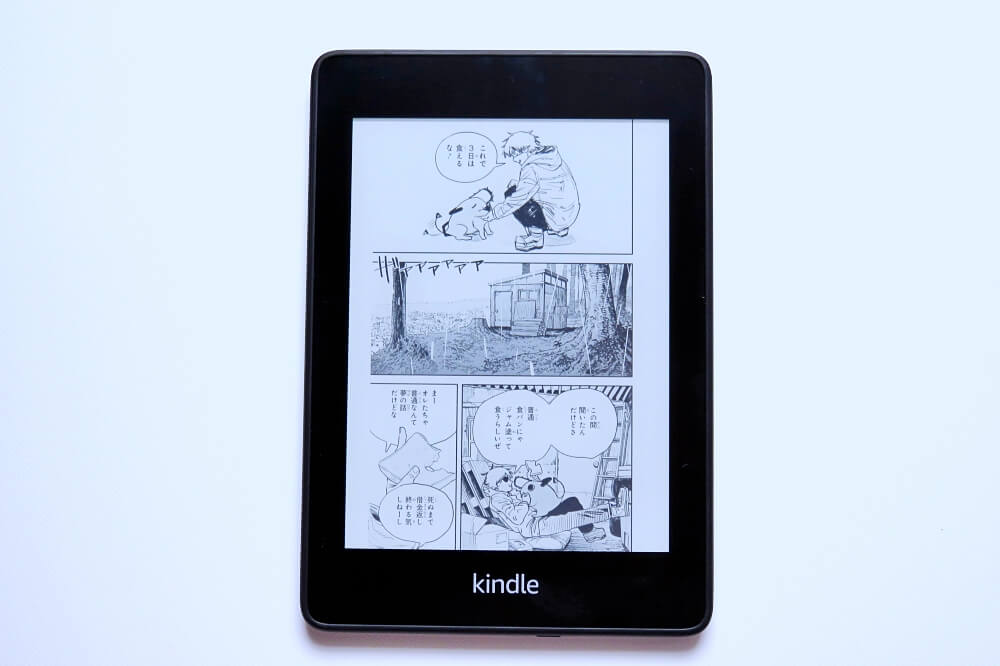
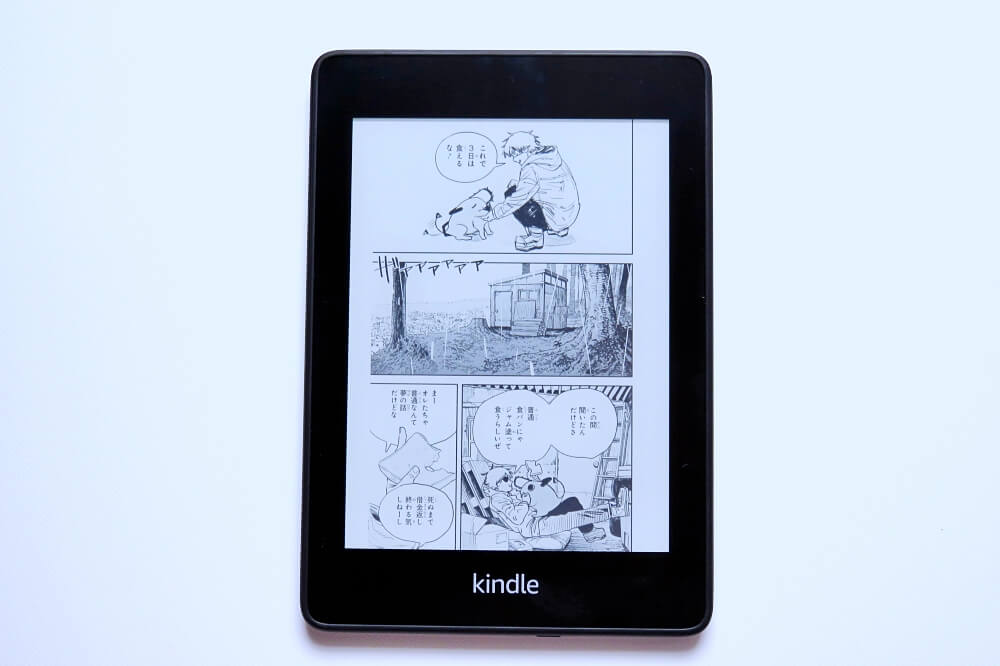
ディスプレイのサイズは6インチということで、漫画を読むには結構ギリギリのサイズ。
特に漫画はセリフの文字が意外と小さいため、セリフの文字が多いと若干読みにくいこともあります。
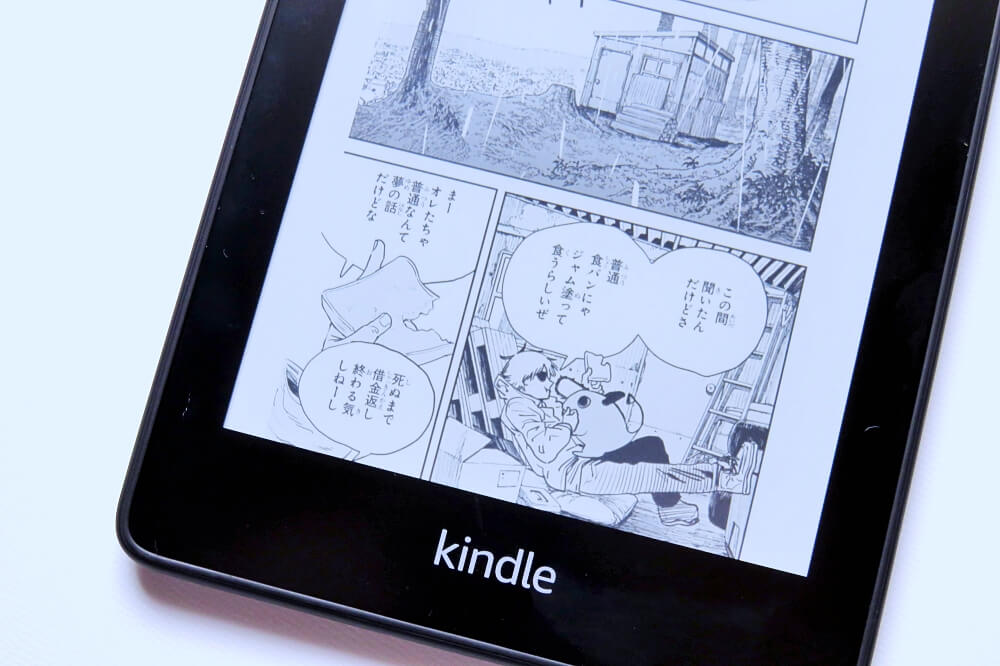
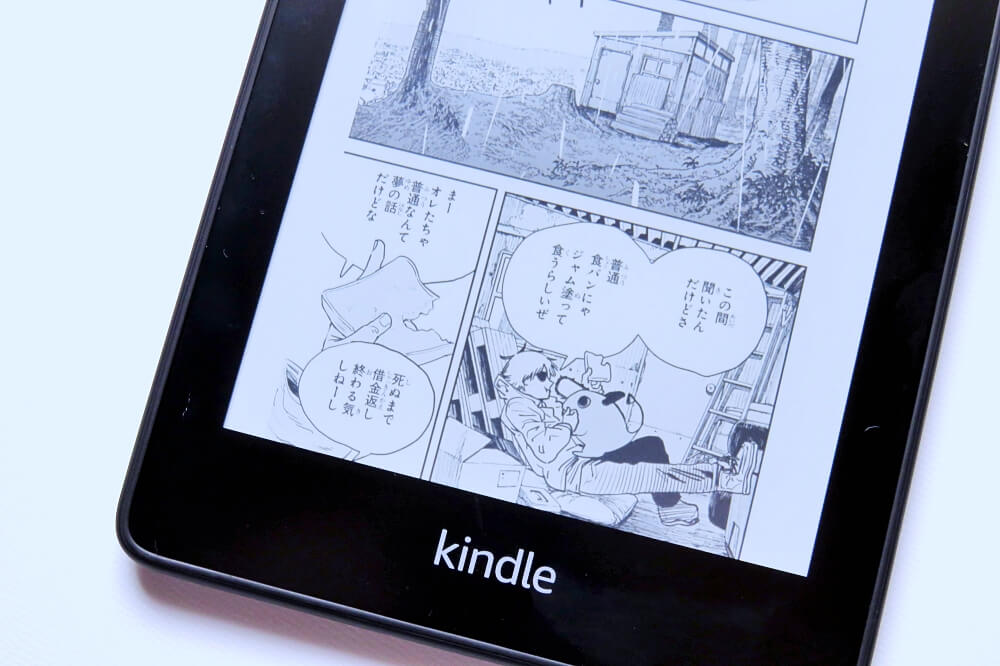
また、迫力のあるシーンなどに使われる見開きページは、1ページずつ表示されてしまうので分断されてしまいますが、一応Kindle端末を横向きにすることで対応できます。
ただ、ディスプレイのサイズが小さいので見開きページを横向きにするとセリフが小さくなりすぎて読めない場合も・・・。
関連:【電子書籍】Kindle端末とiPadならどっちが読みやすい?ジャンル別に画面を比較
カラーを表示することができない
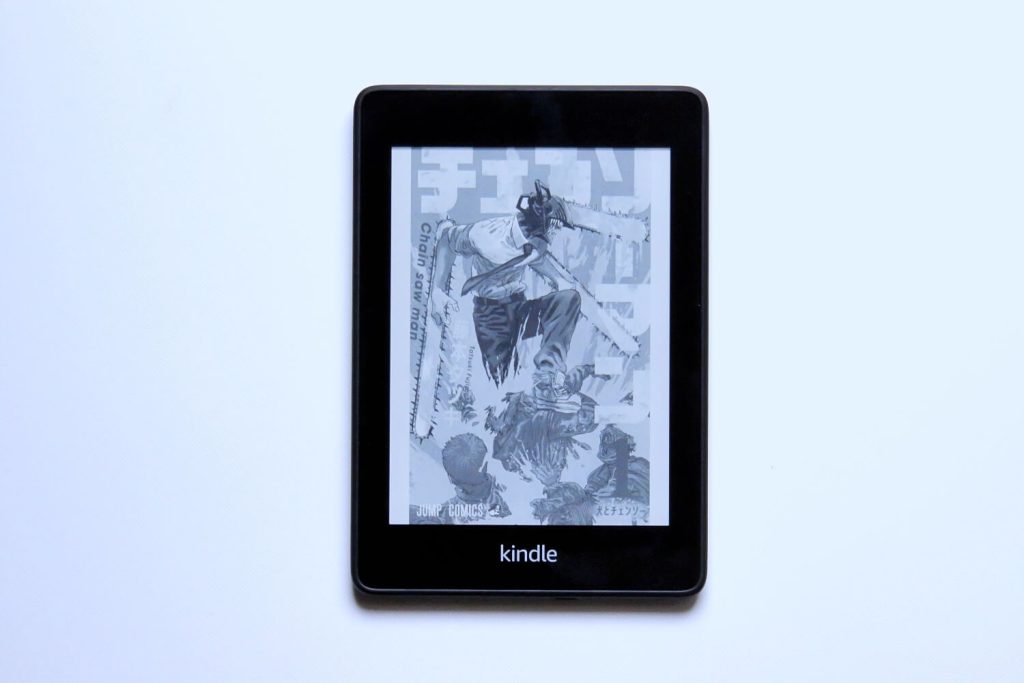
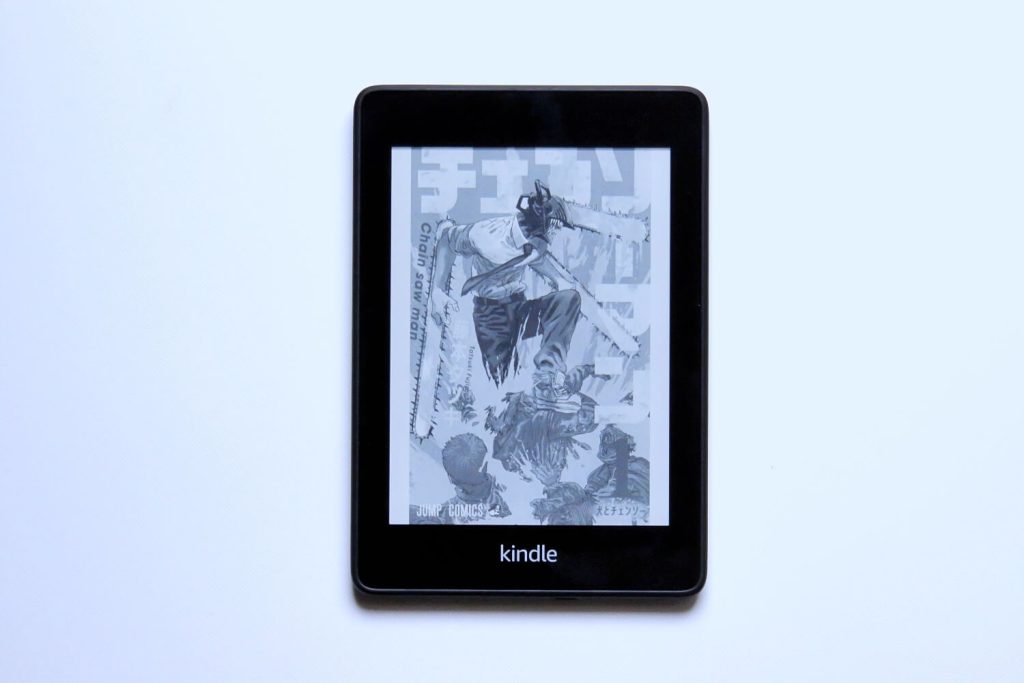
Kindle端末は、カラーを表示することができません。全て白黒で表現されます。
小説やビジネス書といった活字メインの本であれば、特に気にはなりません。が、漫画のような表紙やカラーページを楽しみたい人にとっては、白黒は残念なポイント。
雑誌や図解などがある本を読むには不向き
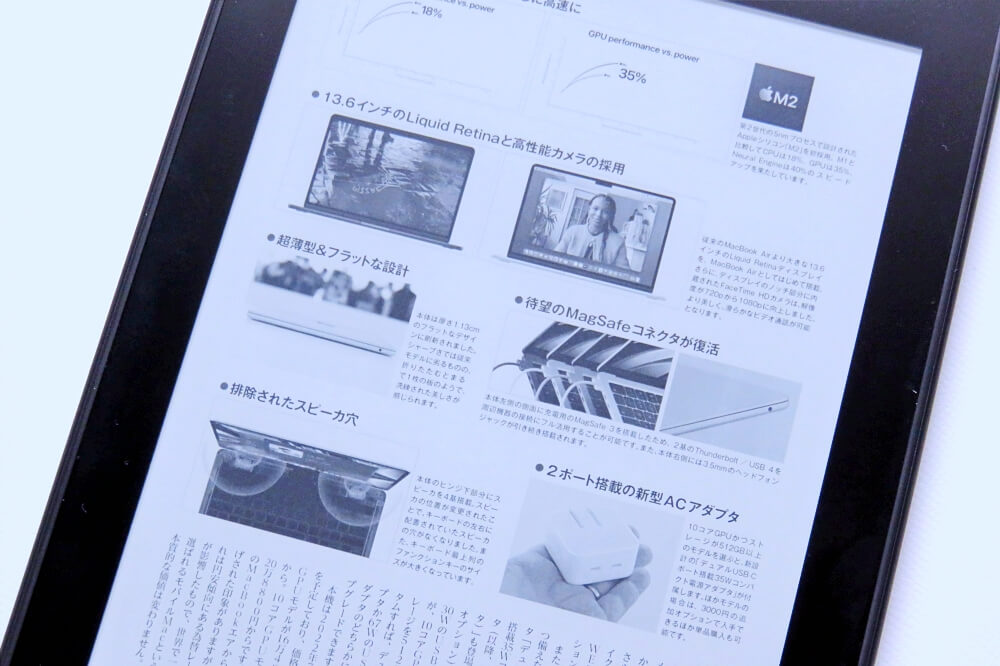
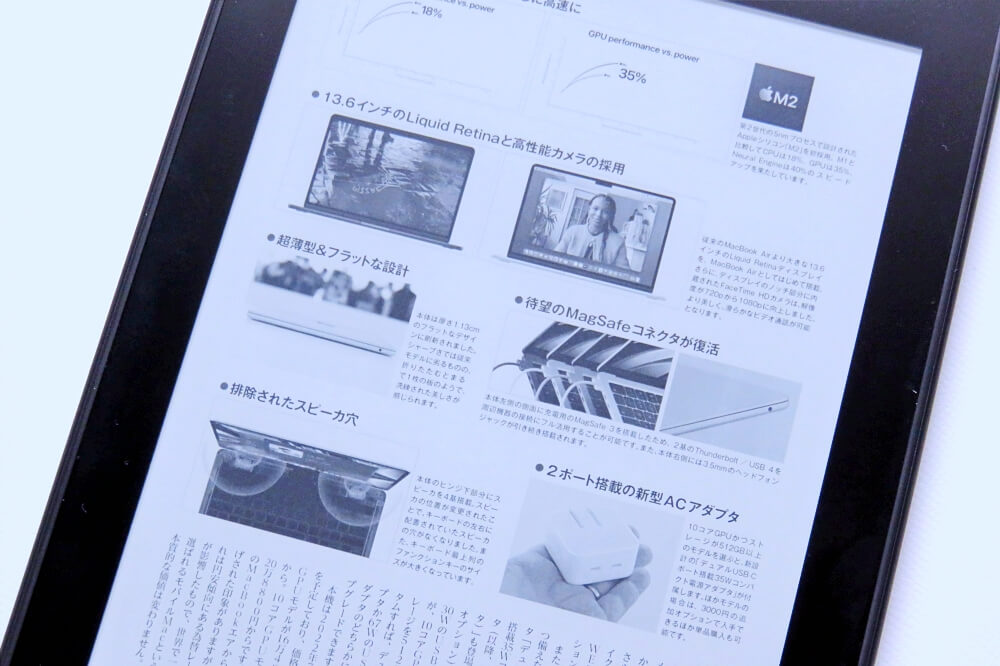
電子書籍の雑誌や図解の本、あとは参考書などもそうですが、そういったジャンルの本を読みたいのであればKindle端末は避けたほうが良いと思います。
雑誌などの本は、文字のサイズが小さいので6インチのディスプレイでは厳しく、またカラーの表示もできないため非常に読みにくい。個人的には、雑誌なども読みたいのであれば10インチ以上のタブレットをおすすめします。
関連:電子書籍を読むなら10インチ以上のタブレットがおすすめの理由
他人が引いたハイライトを確認できて面白い
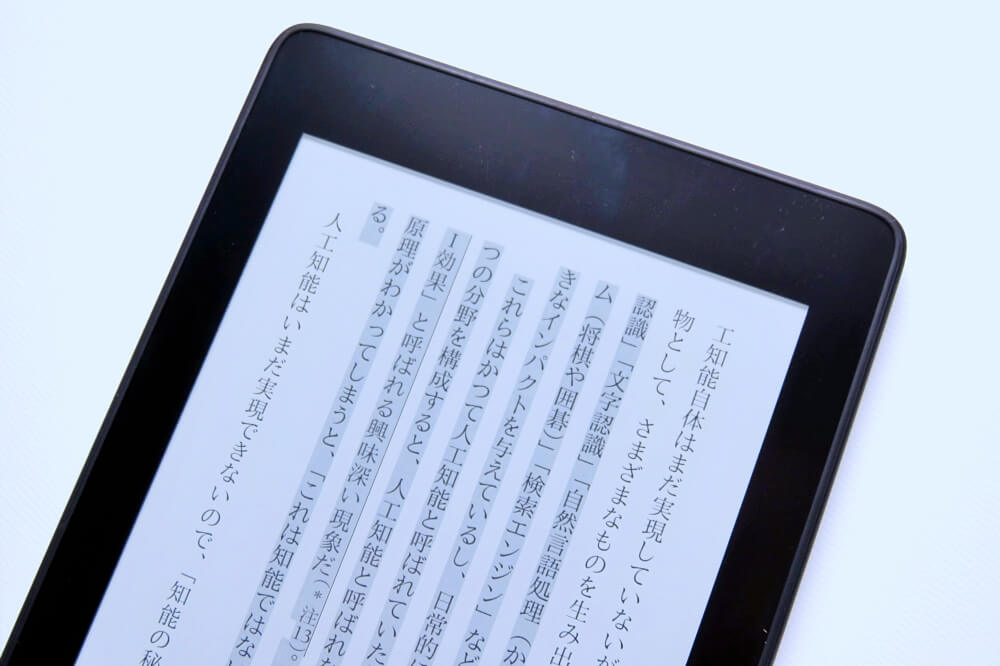
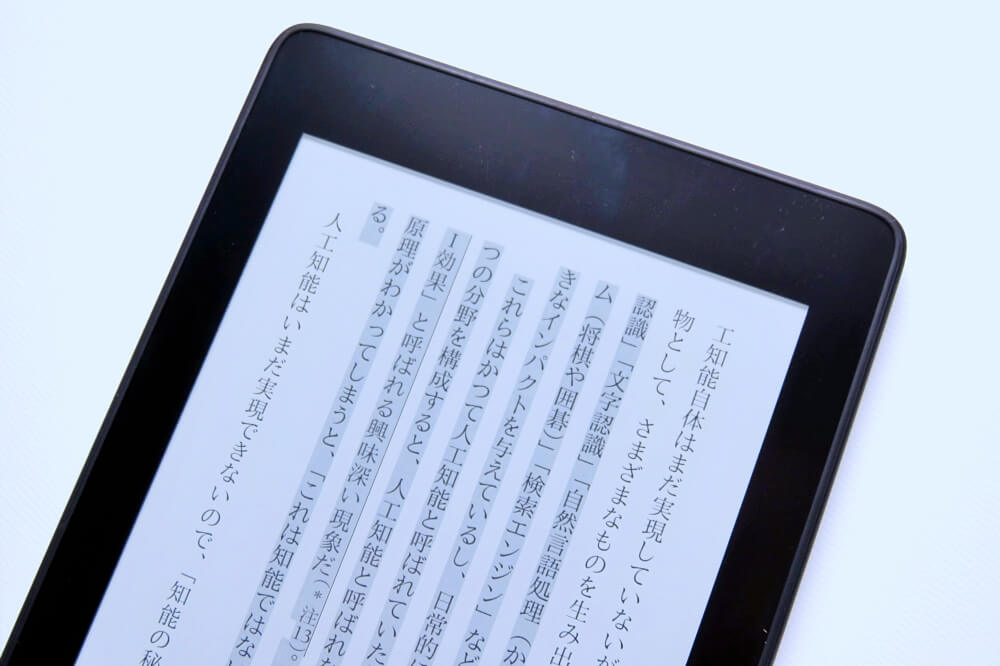
Kindle端末に限らずスマホやタブレットのKindleアプリでも気になる箇所を指でなぞればハイライトという線を引くことができます。紙の本にマーカーペンで線を引くのと同じですね。
このハイライトですが、Kindle端末では皆が線を引いた箇所を確認することができます。


例えば上の画像でいうと「223人がハイライト」と書いてあって、点線が文字の横に引かれています。
つまり、この本を読んでいる人で223人がこの場所をハイライトで線を引いたということになります。
自分が読んでいるこの本を同じように読んでいる人が、どの部分で刺さったのか?が見えて面白いですよ。
関連:Kindle(キンドル)のハイライト機能使ってる?【便利で隠された機能も】
容量は8GBでも十分だが漫画好きなら足りない
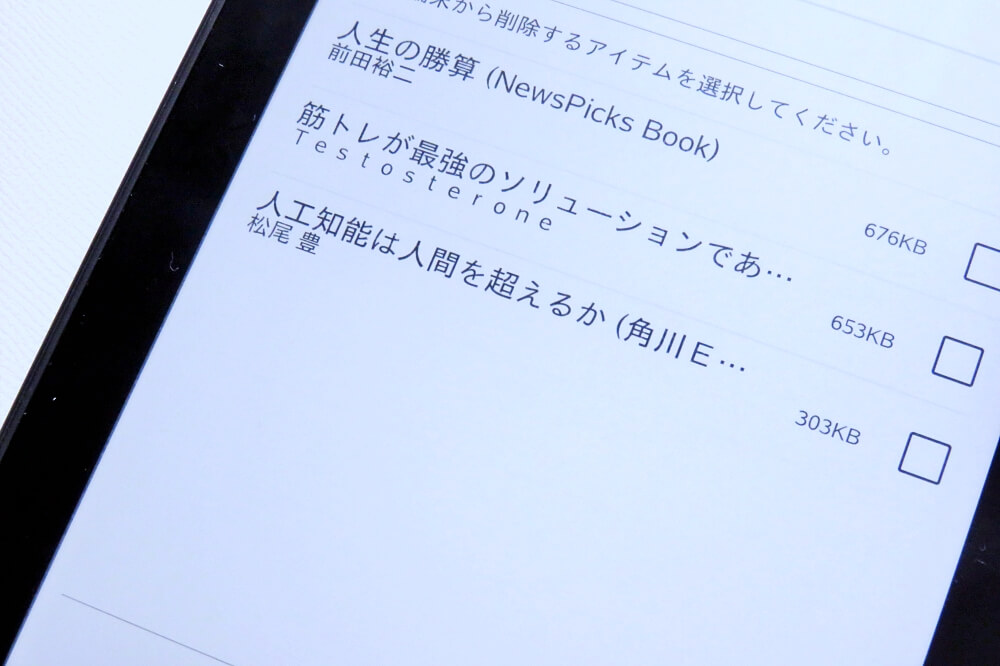
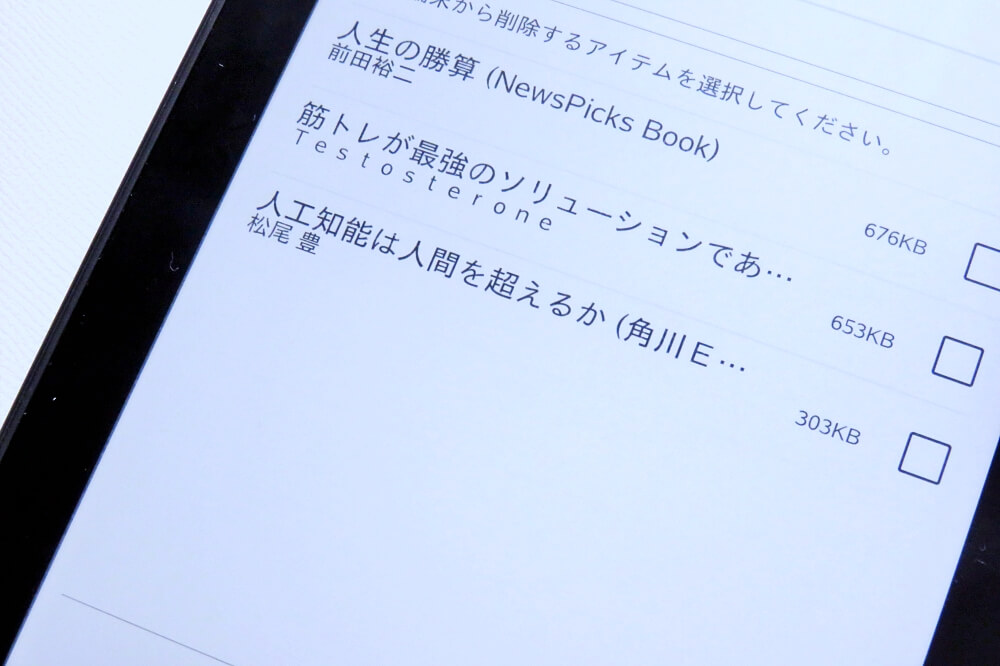
今回僕が購入したのは容量が8GBのモデルですが、8GBでも沢山の本を持ち歩くことができます。
小説やビジネス書といった活字本であれば約7,000冊前後を保存することができるでしょう。漫画の場合は約150冊前後くらいになると思うので、巻数の多い漫画や沢山漫画を保存したい方は8GBでは物足りないと思います。
1冊あたりの本の保存容量や1GBで何冊くらい保存できるかについては、こちらの記事(Kindle端末は8GBで十分?1GBで何冊保存できるのか1冊あたりの保存容量を検証)で解説しているのでぜひご覧ください。
僕は活字本はKindle端末に、漫画はiPadのKindleアプリという風に使い分けています
広告ありのKindle端末はどこに表示される?
Kindle端末には「広告あり」と「広告なし」のモデルがあり、広告なしのモデルの方が約2,000円高い設定になっています。では、広告ありのモデルはどこに広告が表示されるのかを紹介します。
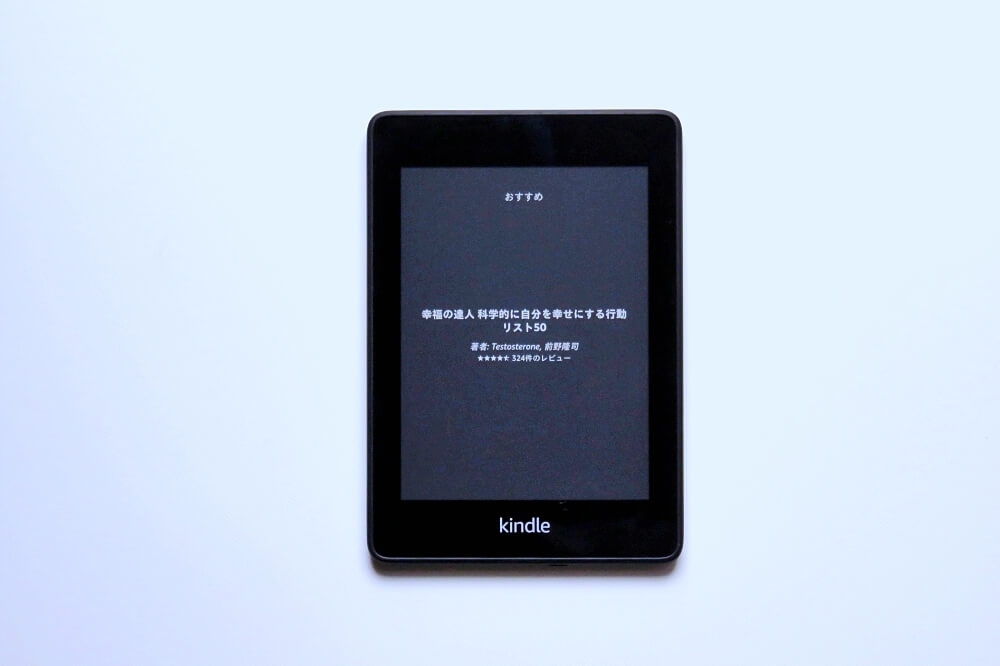
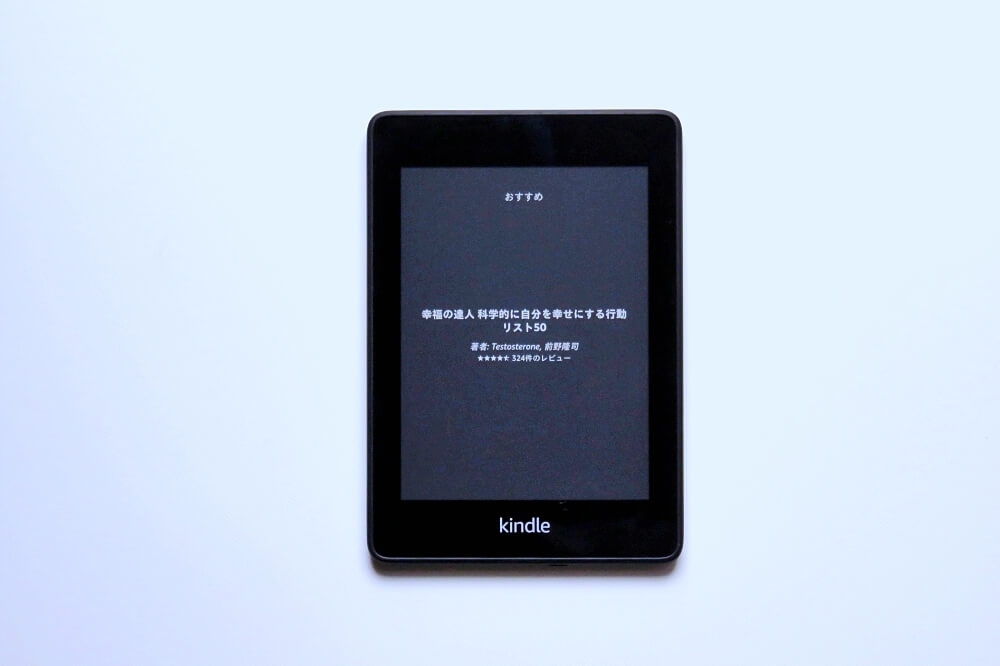
まず1箇所目がKindle端末のスリープ画面。
Kindle端末は常に画面が点灯しているのですが、このロック画面に本の広告が表示されます。
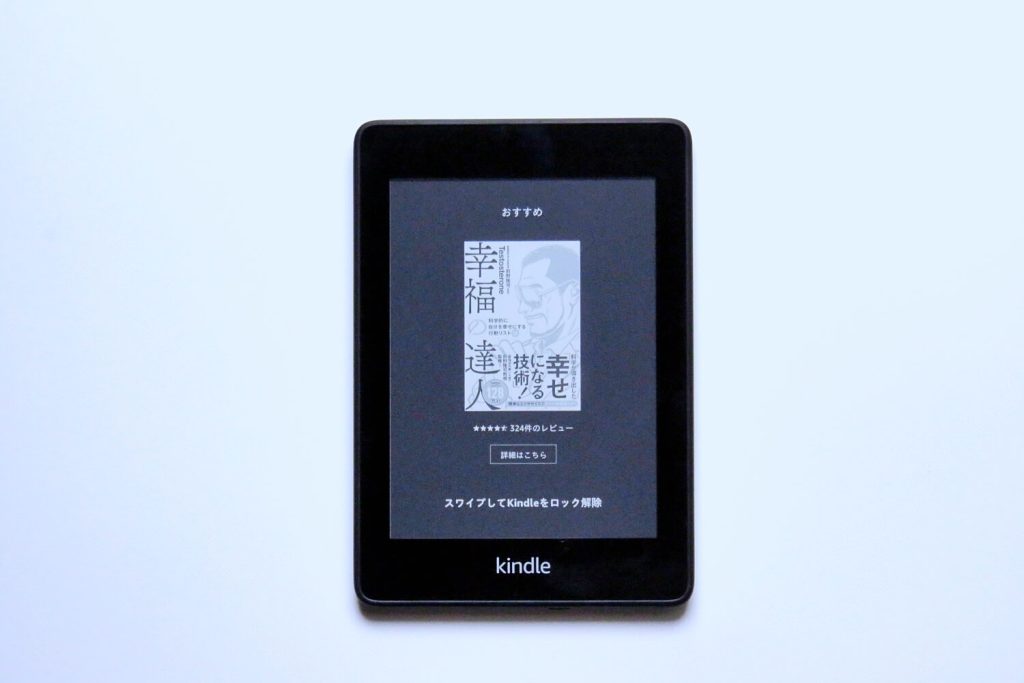
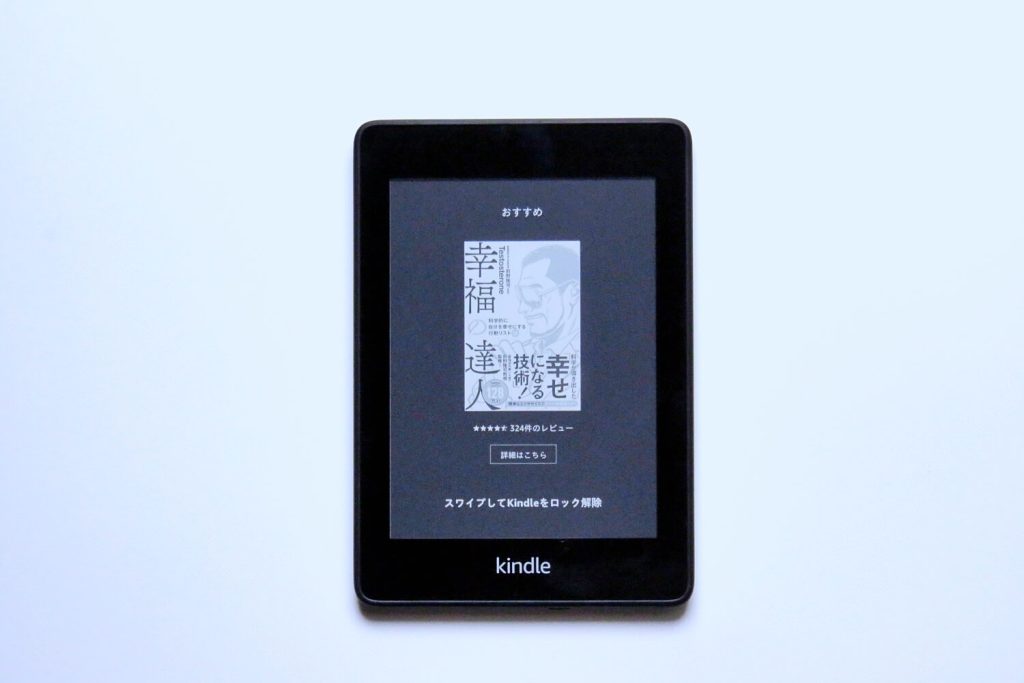
そして電源を入れるとロック画面が表示されるのですが、こちらにも本の広告が表示されます。
広告ありのモデルは、この2箇所にKindle本やKindleサービスの広告が表示されるようになっています。
前までは、ロックを解除すると自分が購入した本が表示されるホーム画面の画面下にも広告が表示されていたのですが、ソフトウェアのアップデートにより廃止。現在はスリーブ画面とロック画面の2箇所のみに広告が表示されるようになっています。
広告はKindleに関連したものしか表示されませんし、本を読んでいるときには広告は表示されないので特に気になりません
Kindle Paperwhiteの魅力まとめ
Kindle端末は、読書に特化したタブレットということで魅力が沢山あります。
特にあのディスプレイは本当に凄い。何だかんだ言ってスマホやタブレットのディスプレイと同じでしょ?と思うかもしれませんが、全然違います。
紙やインクの質感も伝わってきますし、ディスプレイをどの角度から見ても読めるくらい美しい表現をしています。
紙から電子書籍へ移行したいけど、電子っぽい感じが苦手という方も1度Kindle端末を手に取ってみてください。感動しますよ!そのKindle端末の中でも価格と性能の両方を妥協していてないモデル「Kindle Paperwhite」がおすすめ。


- コスパ最強のモデル
- 紙とインクの質感を上手く表現できている
- バッテリー持ちが異次元
- 片手で持てる軽さ
- 防水に対応
- カラーで表示できない
- 雑誌や図解本などには不向き
▼ この記事で紹介しているのは第10世代のKindle Paperwhiteになります。現在は第11世代が登場しており、ディスプレイのサイズも0.8インチアップしました。






